Trước đây, nhiều người dùng đã phản hồi với chúng tôi, hy vọng DingTalk sẽ ra mắt tính năng hỗ trợ từ xa tương tự TeamViewer để giúp khắc phục sự cố từ xa. DingTalk "lắng nghe", lần này đã tung ra hai tính năng mới trong cuộc họp video: điều khiển từ xa và tham gia từ nhiều thiết bị, mang đến trải nghiệm hợp tác từ xa tốt hơn. Một công cụ năng suất hiệu quả, chỉ cần DingTalk là đủ. Bây giờ, hãy cùng chúng tôi trải nghiệm ngay nhé~
Trước đây, nhiều người dùng đã phản hồi với chúng tôi, hy vọng DingTalk sẽ ra mắt tính năng hỗ trợ từ xa tương tự TeamViewer để giúp khắc phục sự cố từ xa.
DingTalk "lắng nghe", lần này đã tung ra hai tính năng mới trong cuộc họp video: điều khiển từ xa và tham gia từ nhiều thiết bị, mang đến trải nghiệm hợp tác từ xa tốt hơn.
Một công cụ năng suất hiệu quả, chỉ cần DingTalk là đủ. Bây giờ, hãy cùng chúng tôi trải nghiệm ngay nhé~
Điều khiển máy tính từ xa
Khắc phục sự cố dễ dàng và hiệu quả hơn
Trong công việc, không biết bạn có từng gặp phải những tình huống khó chịu sau:
Hệ thống máy tính hoặc phần mềm suddenly gặp sự cố, cần nhờ người hỗ trợ từ xa để khắc phục, nhưng mãi không tìm thấy các nút thao tác mà họ nói;
Tạm thời phải làm thêm giờ, lại tình cờ không mang laptop về nhà, chỉ đành nhờ đồng nghiệp mở máy tính gửi file, nhưng đồng nghiệp tìm mãi không thấy;
……
Để giải quyết những phiền toái "không biết thao tác" và "không tìm thấy", DingTalk Meeting đã ra mắt tính năng "Điều khiển từ xa" trên desktop, cho phép người khác trực tiếp thao tác máy tính để khắc phục sự cố hoặc tra cứu tài liệu.
Tính năng này không chỉ có độ trễ thấp, hình ảnh rõ nét mà còn rất dễ sử dụng, chỉ cần DingTalk là đủ.
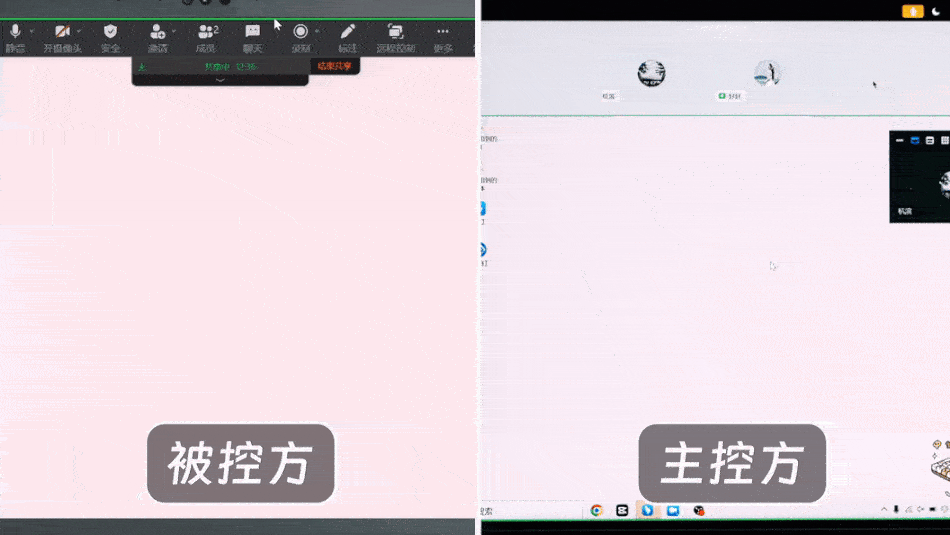
Bước 1
Mở DingTalk Meeting, đợi người khác tham gia, sau đó bật chia sẻ màn hình và chọn chế độ "Desktop".
Bước 2
Nhấp vào nút "Điều khiển từ xa" trên thanh công cụ chia sẻ, mời người khác và sau khi họ đồng ý, bạn có thể trao quyền thao tác màn hình máy tính cho họ. Thực sự có thể cứu cánh trong những tình huống khẩn cấp!
❗️ Mẹo nhỏ: Khi sử dụng tính năng điều khiển từ xa, cần lưu ý rủi ro bảo mật, đảm bảo người kia cùng tổ chức và đáng tin cậy, tuyệt đối không trao thông tin cá nhân cho người khác!
Tham gia cuộc họp từ nhiều thiết bị
Hợp tác online linh hoạt và immersive hơn
Ngoài điều khiển từ xa, DingTalk Meeting lần này còn mang đến tính năng "Tham gia từ nhiều thiết bị", cho phép cùng một tài khoản tham gia đồng thời từ điện thoại, máy tính và tablet, tập trung vào trải nghiệm hợp tác immersive.
Một số tình huống sử dụng phổ biến:
Cuộc họp diễn ra được một nửa, tạm thời rời bàn làm việc để pha cà phê, chọn tham gia đồng thời bằng điện thoại, không phải chuyển qua lại giữa điện thoại và máy tính, cũng không lo bỏ lỡ nội dung quan trọng;
Dùng PC để họp, bên cạnh không có tai nghe, xem slide PPT trên điện thoại trải nghiệm không tốt, có thể chọn tham gia đồng thời bằng hai thiết bị. Vừa xem slide PPT bằng PC, vừa phát biểu thoải mái bằng điện thoại;
Trong tình huống thiết kế hợp tác, dùng chuột máy tính để khoanh vùng kém hiệu quả, trực tiếp ghi chú bằng bút stylus trên tablet chính xác hơn, tạo sự kết hợp hoàn hảo "Hợp tác tablet + Giao tiếp điện thoại";
......
Hiện tại, tính năng này hỗ trợ tối đa 5 thiết bị của một tài khoản tham gia cùng lúc, sau khi một thiết bị tham gia, người dùng chỉ cần chọn "Tham gia từ nhiều thiết bị" trên thiết bị khác.
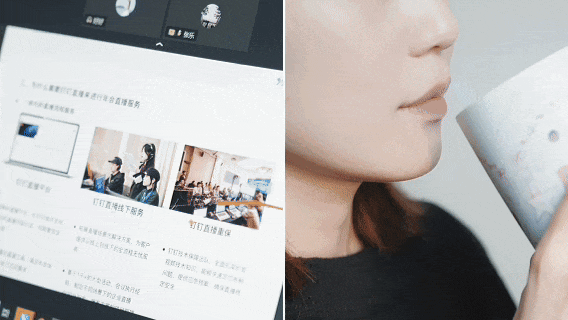
Bạn đã hiểu cách sử dụng hai tính năng mới của DingTalk Meeting chưa?
Hãy thử ngay nhé!

 Tiếng Việt
Tiếng Việt
 English
English  اللغة العربية
اللغة العربية  Bahasa Indonesia
Bahasa Indonesia  Bahasa Melayu
Bahasa Melayu  ภาษาไทย
ภาษาไทย  简体中文
简体中文 